Microsoft Outlook - это одна из самых популярных программ для управления электронной почтой. Каждый, кто работает с Outlook, знает, сколько времени может занять выделение всех писем в папке. Но сегодня мы покажем вам, как сделать это быстро и легко!
Первым шагом к выделению всех писем вниз в Outlook является открытие нужной папки. Если вы хотите выделить все письма во всех папках, просто откройте любую папку, например "Входящие".
Следующим шагом является нажатие комбинации клавиш "Ctrl + A" на клавиатуре. Это действие выделит все письма в текущей папке. Если вы хотите выделить все письма во всех папках, нажмите "Ctrl + A" в главном окне Outlook.
Теперь, когда все письма выделены, вы можете совершить различные действия с ними, такие как удаление, перемещение или пометка флажком. Обратите внимание, что выделение всех писем может занять некоторое время, в зависимости от количества писем в папке.
Простые шаги для выделения всех писем вниз в Outlook
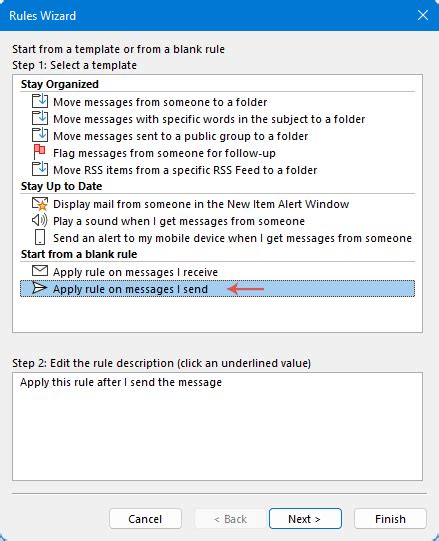
Если вы работаете с большим объемом писем в Outlook и хотите выделить все письма вниз, есть несколько простых шагов, которые помогут вам справиться с этой задачей.
- Откройте свой почтовый ящик в Outlook.
- Находясь в списке писем, прокрутите его до самого верха, чтобы убедиться, что все письма загружены.
- Если вы хотите выделить все письма вниз, щелкните на самом первом письме в списке и зажмите клавишу Shift на клавиатуре.
- В то время как клавиша Shift зажата, щелкните на самом последнем письме в списке. Теперь все письма между первым и последним письмом должны быть выделены.
- Чтобы выполнить различные действия с выделенными письмами (удалить, переместить и т. д.), щелкните правой кнопкой мыши на любом письме в списке и выберите нужную опцию из контекстного меню.
Уверен, что с помощью этих простых шагов, вы сможете быстро и легко выделить все письма вниз в Outlook и упорядочить свой почтовый ящик.
Полезные советы для комфортной работы с письмами в Outlook

Microsoft Outlook предоставляет широкие возможности для удобной работы с электронными письмами. Ниже приведены несколько полезных советов, которые помогут вам повысить эффективность и комфортность использования Outlook:
- Используйте фильтры для быстрого поиска нужных писем. Вы можете создать правила для автоматической сортировки входящей почты по папкам и применять фильтры для быстрого поиска конкретных сообщений.
- Организуйте папки и подпапки для структурирования писем. Создавайте папки с понятными именами и переносите письма в соответствующие папки для удобного доступа и хранения информации.
- Используйте функцию отложенной отправки писем. Если вы хотите написать письмо, но отправить его позже, вы можете воспользоваться функцией отложенной отправки и указать время отправки.
- Установите уведомления о новых письмах. Чтобы не пропустить важные сообщения, настройте уведомления о новых письмах. Вы можете выбрать, какие типы уведомлений вам будут удобны, например, слышные звуки или всплывающие окна.
- Используйте функцию быстрого ответа. Если у вас есть небольшой ответ на письмо, вы можете воспользоваться функцией быстрого ответа, чтобы не создавать новое письмо. Просто щелкните по кнопке "Ответить" и введите свой ответ прямо в поле ответа.
- Настройте автоматические подписи. Если вы часто отправляете однотипные сообщения, вы можете создать автоматическую подпись с вашим именем, контактными данными или другой нужной информацией. Таким образом, вам не придется каждый раз вводить эту информацию вручную.
- Пользуйтесь функцией предварительного просмотра писем. В Outlook вы можете настроить предварительный просмотр писем, чтобы быстро просматривать их содержимое без открытия каждого письма по отдельности. Это удобно, когда нужно быстро просмотреть заголовки и основные сведения о письме.
- Не забывайте организовывать свою почту. Удалите старые письма и отфильтруйте сообщения, которые больше не нужны. Это поможет сохранить чистоту и порядок в вашем почтовом ящике.
Следуя этим советам, вы сможете эффективно управлять своими письмами в Outlook и сделать свою работу более удобной и продуктивной.